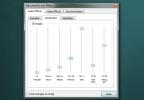4 načina za ponovno pokretanje Finder-a na macOS-u
Finder je više od svega aplikacija za pregledavanje datoteka na macOS-u. Zapravo je čitav niz značajki i temeljni dio OS-a koji kontrolira prilično nekoliko stvari. Prilikom podešavanja macOS-a s Terminala ili čak pokretanja određenih vrsta aplikacija s povišenim povlasticama, možda ćete trebati ponovo pokrenuti Dock, vaš sustav ili samo Finder. Evo četiri načina za ponovno pokretanje aplikacije Finder na macOS-u.

Traka izbornika - Apple Menu
Provjerite je li Finder aktivna aplikacija na radnoj površini. To možete učiniti ako odaberete prozor Finder, ili možete svesti na najmanju mjeru i kliknuti prazno područje na zaslonu.
Držite tipku shift i kliknite izbornik Apple. Odaberite opciju Force Quit Finder. Finder je osnovna aplikacija na macOS-u, pa kad se jednom zatvori, automatski će se ponovo pokrenuti. Prozor aplikacije se neće otvoriti, ali će se usluge iza njega pokrenuti.
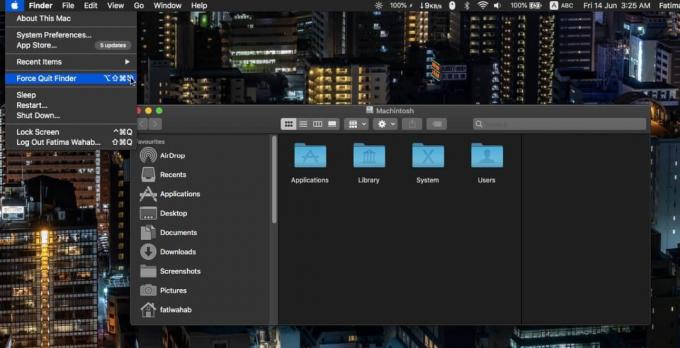
Pristanište
Držite tipku Option na tipkovnici i desnom tipkom miša kliknite ikonu Finder na Docku. Kontekstualni izbornik imat će mogućnost ponovnog pokretanja. Odaberite ga da biste ponovo pokrenuli Finder.

Monitor aktivnosti
Monitor aktivnosti navodi sve pojedinačne aplikacije i usluge koje se izvode na vašem Macu. Ako ne možete dovesti Finder naprijed, a njegova ikona Dock također ne reagira, Finder možete ponovo pokrenuti s Monitor Monitor-a.
Otvorite Monitor aktivnosti i potražite Finder. Odaberite ga i kliknite gumb za završetak u gornjem lijevom kutu. Opet, ovo će napustiti Finder poput prve metode na ovom popisu, ali s obzirom da je osnovna aplikacija, bit će pokrenuta ponovo.
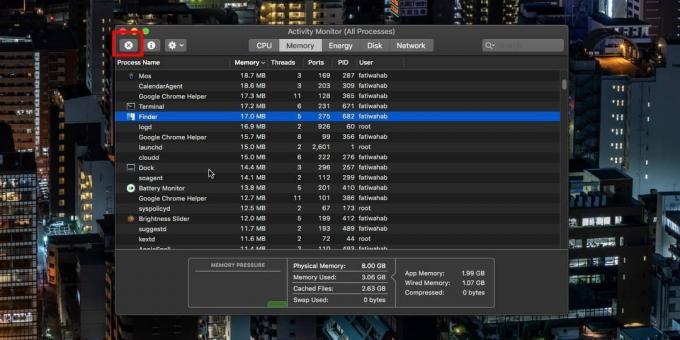
Terminal
Ako sve drugo ne uspije, tj. Vaš sustav ne reagira na to da se gornjim opcijama ne može pristupiti ili jednostavno želite koristiti Terminal preko GUI-ja možete ponovo pokrenuti Finder.
Otvorite terminal i pokrenite sljedeću naredbu.
killall -KILL Finder
Ovo će napustiti Finder i automatski će se pokrenuti ponovno.

Ponovno pokretanje alata Finder često može pomoći u rješavanju problema malih razmjera s vašim sustavom. Neće vam pomoći ako druge aplikacije na vašem sustavu ne reagiraju, ali to pomaže u mnogim drugim slučajevima, npr. Problemi s pristupom mrežnim lokacijama, montiranje diskova i premještanje datoteka.
Ponovno pokretanje Finder nije zamjena za ponovno pokretanje Dock-a. Ponovno pokretanje Finder-a neće raditi ono što ponovno pokreće Dock, tamo gdje je potrebno ponovo pokrenuti Dock, to trebate učiniti umjesto da ponovo pokrenete Finder. Isto tako, ako je potrebno ponovno pokretanje sustava, ponovno pokretanje Dock and Finder neće raditi posao.
traži
Najnoviji Postovi
ScreenRecord je alat za snimanje ekrana bogat značajkama za Mac OS X
Mac OS X Quicktime uključuje značajku snimanja zaslona koja nedosta...
Omogućite Alat za kompresiju u VLC uređaju za popravak filmova glasnim akcijama i tihim zvukovima dijaloga
Interstellar je odličan film koji sam trebao vidjeti u kazalištu s ...
NewsBar: Pogledajte RSS sažetke sadržaja i klasificirajte ih prema boji na Mac računalu
Ranije prošlog mjeseca pregledali smo dvije Mac aplikacije, piskara...